我的Win11系统没办法安装CH340驱动
我安装arduino,使用过程中端口总是显示灰色,上传程序是显示未安装串口驱动,
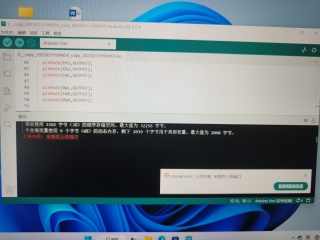
我自己在官网上下载了个CH340,但安装总是预安装成功,但好像并没有成功
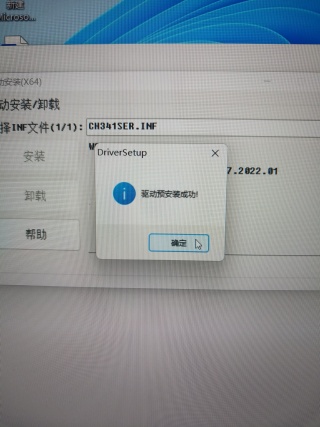
我看设备管理器,我的没有端口这个选项,但是网上看的别人有

有人能帮我解决这个问题吗?让我可以顺利使用arduino,成功安装CH340
怀疑是你的USB口坏掉了或者使用CH340的设备坏掉了,或者数据线有问题(很多便宜的线只有充电功能,没有数据功能),因为你的设备管理器没有发现不正常工作的设备,也就是说根本没有检测到设备。你确认一下插上设备的时候,是否能听到系统有发现新设备的提示音(如果这个时候设备管理器打开的,设备管理器界面会刷新一次)
设备管理器下面没有显示完整,检查一下是否有显示为黄色三角形的设备。
把板子换个端口或者换台电脑再试试看。
以下是一些可能有用的步骤:
1.确保您下载的驱动程序与您的系统版本兼容。您可以在设备管理器中查看CH340芯片的设备ID,然后在官方网站上查找相应的驱动程序。
2.禁用Windows 11系统的强制驱动签名。在Windows 11系统中,驱动程序必须经过数字签名才能安装。如果您尝试安装未经签名的驱动程序,则会遇到错误。您可以通过以下步骤禁用驱动程序签名强制要求:
a) 按下Windows键+X并选择“Windows PowerShell(管理员)”。
b) 在PowerShell窗口中输入以下命令并按Enter键:bcdedit /set nointegritychecks on
c) 重启计算机,然后尝试重新安装驱动程序。
检查您的计算机是否安装了其他驱动程序或设备,这些驱动程序或设备可能会干扰CH340驱动程序的安装。建议将所有串口设备断开,关闭所有应用程序,并尝试重新安装CH340驱动程序。
尝试手动安装驱动程序。您可以按照以下步骤手动安装CH340驱动程序:
a) 下载并解压缩驱动程序。
b) 在设备管理器中右键单击CH340设备并选择“更新驱动程序”。
c) 选择“浏览计算机以查找驱动程序”。
d) 选择“让我从计算机上的可用驱动程序列表中选择”。
e) 单击“从磁盘安装”并浏览到您下载的驱动程序文件夹。
f) 选择正确的驱动程序并完成安装。
没插上硬件前是预安装成功,插上硬件再安装,如果还是预安装成功,则重启硬件,重启电脑
Win11系统应该可以安装CH340驱动,但是如果您在安装过程中遇到了问题,可能是因为驱动不兼容或者缺少必要的文件。以下是一些可能的解决方案:
确保下载的驱动程序适用于Win11系统。您可以尝试从官方网站下载最新版本的驱动程序。
右键单击驱动程序安装程序,并选择“以管理员身份运行”选项。
在安装过程中,如果系统提示驱动程序未通过数字签名验证,则可能需要禁用Windows驱动程序签名强制执行功能。您可以按住Shift键并单击“重新启动”按钮,然后选择“故障排除”>“高级选项”>“启动设置”>“重启”。启动后按F7键即可关闭此功能。
如果上述方法都无法解决问题,您可以尝试手动安装驱动程序。首先,连接CH340设备到电脑上,打开设备管理器,找到未知设备并右键单击选择“更新驱动程序软件”。然后选择“浏览计算机以查找驱动程序软件”,然后选择下载的CH340驱动程序文件夹进行安装。
如果您的设备管理器中没有显示任何串口设备,或者显示了黄色感叹号等异常提示符号,那么可能需要手动安装串口驱动程序。
以下是一些可能的解决方案:
确认您的电脑中已经安装了CH340驱动程序。如果没有,请按照上面提供的方法进行安装。
确认您的串口线连接是正确的。请检查线路是否松动,是否插反等情况。
如果您的串口设备是USB转串口设备(比如CH340),请尝试更换USB端口。
如果您的串口设备是内置在主板上的,可以尝试重新安装主板芯片组驱动程序。
如果您的串口设备是使用PCI-E接口连接到主板上的,可以尝试重新安装PCI-E接口的驱动程序。
如果以上方法都无法解决问题,您可以尝试卸载已有的串口驱动程序,并重启电脑再次安装驱动程序。
希望这些方法能够帮助您解决问题。
参考GPT和自己的思路:如果您已经尝试了在官网下载并安装CH340驱动程序,但是仍然无法识别串口,可能有以下原因:
1 CH340驱动未正确安装:在设备管理器中检查CH340驱动是否已成功安装。如果驱动程序未正确安装,则可能需要重新安装或更新驱动程序。
2 USB端口连接问题:确保您的USB连接正常工作,并且您使用的USB端口可以正常识别设备。如果使用的是USB转接器,请确保转接器与计算机的连接稳定。
3 Arduino板连接问题:确保您的Arduino板已正确连接到计算机,并且在设备管理器中正确显示。
如果您仍然无法解决问题,请尝试以下步骤:
1 卸载并重新安装CH340驱动程序:从设备管理器中删除CH340设备,然后从官方网站重新下载并安装CH340驱动程序。
2 检查设备管理器:如果您的设备管理器中没有“端口(COM和LPT)”选项,则可能需要手动安装串口驱动程序。在设备管理器中右键单击计算机并选择“添加硬件”,然后按照向导进行操作。
3 更新操作系统:如果您使用的是较旧的操作系统,则可能需要升级到较新的版本。这可能会修复一些与驱动程序兼容性相关的问题。
写一下我遇到的问题和解决方案
我也是win11,连接的stm32h7,安装显示预安装成功但电脑识别不到,网上查了好多资料都没有解决,system文件什么的都替换过也没用
解决方案:后来发现stm32上有两个USB接口的位置(在一起相邻的),好像要连接支持rs232的那一个,然后打开单片机开关(一般单片机上电会有灯亮),然后安装就安装成功了。不知道哪个是rs232的可以都试试
基于bing、GPT部分内容和本人思考总结:
如果您的Win11系统无法安装CH340驱动,可以尝试以下方法:
确认设备管理器中是否有CH340设备,如果有,请尝试卸载该设备,重新连接设备后再次安装驱动程序。
确认下载的CH340驱动程序是否与您的操作系统版本和位数匹配,如果不匹配,可能会导致安装失败。建议从官方网站下载驱动程序。
关闭电脑中的杀毒软件和防火墙,这些程序可能会阻止驱动程序的安装。
尝试使用管理员权限运行驱动程序。右键单击驱动程序,选择“以管理员身份运行”。
在设备管理器中手动指定驱动程序,选择“更新驱动程序”,然后选择“浏览我的计算机以查找驱动程序软件”,找到您下载的CH340驱动程序所在的文件夹,并选择安装。
尝试使用其他USB端口或USB线连接设备,有时候设备可能会因为USB接口不良或者线路损坏导致无法正常连接。
希望以上方法能够帮助您解决问题。
以下答案由GPT-3.5大模型与博主波罗歌共同编写:
首先,请确保你是下载了适用于 Windows 11 的 CH340驱动程序。
然后,按照以下步骤操作:
打开设备管理器(可以使用快捷键Win + X,然后选择“设备管理器”)
在设备管理器中找到你的串口设备(如果没有“端口”这个选项,可以在“其他设备”或“USB控制器”下找)。
右键点击该设备,选择“属性”。
在“驱动程序”选项卡中点击“更新驱动程序”。
选择“浏览计算机以寻找驱动程序”。
选择手动安装驱动程序。
浏览到你下载的 CH340驱动程序所在的文件夹,并选择你要安装的驱动程序。
点击“下一步”开始安装驱动程序。
安装完成后重启计算机,然后再次打开设备管理器,确认串口设备已经正确地安装并显示在“端口”下。
如果以上步骤无法解决问题,你可以尝试以下措施:
确认你的 USB 线缆是否可靠,建议更换一条新的 USB 线缆;
确认你的开发板是否可以正常工作。可能需要更换一个板子进行尝试;
检查你的计算机是否存在其他相似的软硬件并冲突。建议关闭所有其他不必要的程序再进行尝试。
关于代码,这个问题和代码没有任何关系,你不需要编写任何代码。如果你需要在 Arduino 中使用 CH340 驱动程序,只需要安装好 CH340 驱动程序即可。
如果我的回答解决了您的问题,请采纳!
- 这篇博客也许可以解决你的问题👉 :【详解+安装失败解决】Win11系统装CH340驱动方法